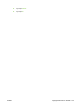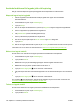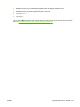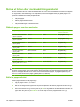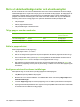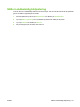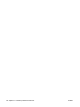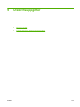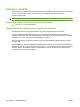HP Color LaserJet CM6040 / CM6030 MFP Series User's Guide
Använda funktionen för lagrade jobb vid kopiering
Det går också att skapa ett lagrat kopieringsjobb via kontrollpanelen för utskrift senare.
Skapa ett lagrat kopieringsjobb
1. Placera originalet med utskriftssidan nedåt på glaset eller uppåt i den automatiska
dokumentmataren.
2. På startskärmen trycker du på Utskriftslagring.
3. Tryck på Skapa.
4. Om du vill skapa ett Utskriftsnamn trycker du på Nytt jobb-knappen så öppnas tangentbordet.
5. Skriv in mappnamnet på pekskärmens tangentbord.
6. Välj Utskriftsnamn på den nedrullningsbara menyn.
7. Skriv in jobbnamnet på pekskärmens tangentbord.
8. Om det är ett privat jobb väljer du PIN för utskrift. Ange PIN i dialogrutan.
9. Tryck på OK.
10. När du har angett alla alternativ trycker du på Inledning så skannas dokumentet och filen sparas.
Information om hur du skriver ut dokumentet finns i
Skriva ut en lagrad utskrift på sidan 136
Skriva ut en lagrad utskrift
Du kan skriva ut en utskrift som är lagrad på enhetens hårddisk från kontrollpanelen.
1. På startskärmen trycker du på Utskriftslagring.
2. Tryck på fliken Hämta.
3. Bläddra till och tryck på utskriftslagringsmappen där den lagrade utskriften finns.
4. Bläddra till och tryck på den privata utskrift du vill skriva ut.
5.
Tryck på Hämta lagrat jobb
när du vill skriva ut dokumentet.
6. Välj antal kopior med den numeriska knappsatsen om du vill ändra antal kopior som ska skrivas
ut.
7.
Tryck på Hämta lagrat jobb
när du vill skriva ut dokumentet.
Om en låsikon
visas bredvid filen, betyder det att utskriften är privat och kräver en PIN-kod. Se
Använda funktionen för personliga utskrifter på sidan 133.
Ta bort en lagrad utskrift
Du kan ta bort dokument som lagras på enhetens hårddisk från kontrollpanelen.
1. På startskärmen trycker du på Utskriftslagring.
2. Tryck på fliken Hämta.
136 Kapitel 8 Använda produktens funktioner SVWW